Google Play (Play Market) не работает через Wi-Fi: решение проблемы
Проблемы в работе Google Play через беспроводные сети могут быть вызваны неполадками самой сети или трудностями с приложением. Для устранения неисправностей используется пошаговая диагностика соединения и функций Play Market. В большинстве случаев самый быстрый способ устранения трудностей — подключение к другой точке доступа Wi-Fi.
Решение проблем с подключением
При возникновении трудностей в работе Google Play проверьте ваше подключение к Wi-Fi. Для этого попробуйте зайти на сайты через мобильный браузер. Если страницы не загружаются, прервите текущее соединение. После этого снова подключитесь к вашему Wi-Fi и попробуйте зайти в Интернет. Повторение ошибки свидетельствует о проблемах с доступом в Интернет на используемом роутере.
Перезагрузите маршрутизатор и подключитесь к Wi-Fi повторно. Для полного сброса настроек используйте функцию «Забыть сеть» в интерфейсе смартфона на Android. При подключении вам потребуется набрать пароль заново. В скрытых сетях также необходимо ввести SSID (установленное в настройках роутера название Wi-Fi).
При подключении вам потребуется набрать пароль заново. В скрытых сетях также необходимо ввести SSID (установленное в настройках роутера название Wi-Fi).
Обратите внимание! В случае если перезагрузка маршрутизатора и повторный ввод данных учётной записи не принесли результатов, обратитесь к вашему Интернет-провайдеру для решения проблем с доступом.
Обновление данных авторизации
Причиной невозможности входа в Market также могут быть проблемы с аккаунтом Google. Например, если вы изменили пароль от учётной записи и не указали новые параметры на телефоне. В этом случае зайдите в меню «Настройки -> Аккаунты» и выберите первый пункт — учётную запись Google.
Откройте меню опций и выберите строку «Удалить аккаунт». Система запросит подтверждение перед выполнением выбранного действия. Нажмите «Да» во всплывающем окне и подождите, пока сотрётся вся информация, связанная с выбранной записью. В дальнейшем вы сможете добавить этот же аккаунт повторно, указав адрес электронной почты и пароль. Все параметры, которые сохранялись в облачном хранилище, будут восстановлены.
Все параметры, которые сохранялись в облачном хранилище, будут восстановлены.
Важно! Перед удалением проверьте, какая информация будет сохранена, и какие данные будут утеряны безвозвратно. При необходимости создайте резервную копию важных данных.
Обучающее видео: Восстановление Google Play Market
Другие способы восстановления работы
Перейдите к параметрам необходимой утилиты (пункт «О приложении» в опциях установленных программ). В открывшемся интерфейсе нажмите «Стереть данные», а затем — кнопку «Очистить кэш». Повторите попытку входа в приложение.
Иногда серверы Play Market бывают недоступны у всех пользователей. Эта неисправность не связана с параметрами смартфона или используемым соединением по Wi-Fi. Убедиться в том, что проблемы доступа к сервисам Google имеют глобальный характер, можно при помощи входа через другое устройство или другую сеть.
Совет! Если трудности с доступом повторяются у разных провайдеров, а также на разных смартфонах или планшетах, попробуйте выполнить вход позднее.
Поделиться:
Сервисы
Подписывайтесь на нас в соцсетях:
Вопрос-ответ
Задать вопрос
почему не открывается и не скачивает
Не работает Гугл Плей на Хонор? При отсутствии поддержки Гугл-сервисов установите приложение Googlefier, дайте ему необходимые разрешения и войдите в учетную запись. Второй вариант — воспользуйтесь приложением HiSuite. Если ранее Google Play функционировал, могут потребоваться другие шаги: перезагрузка телефона, переустановка приложения, сброс настроек и т. д. Подробнее на этих вопросах остановимся ниже.
Причины, почему не работает Гугл Плей
Для начала разберемся, почему не открывается Плей Маркет на Хонор 9а, 10, 30, 8 и других моделях. В зависимости от ситуации причины могут быть различными:
- Запрет на пользование сервисами Гугл со стороны властей США.
 Причиной является торговая война и конфликт между странами.
Причиной является торговая война и конфликт между странами. - Ошибки в приложении.
- Сбои на стороне сервиса.
- Проблемы в программном обеспечении смартфона и т. д.
Зная причины, почему не работает Гугл Плей на Хонор, можно принимать решения о восстановлении работоспособности сервиса. Ниже рассмотрим разные ситуация и дадим рекомендации по эффективным действиям.
Что делать
Теперь разберемся, как исправить ситуацию, когда не запускается Плей Маркет на Хонор.
Отсутствует доступ к сервису
Для начала поговорим о ситуации, когда сервис вообще не работает на смартфоне Хонор. Для исправления ситуации можно воспользоваться следующими методами.
Способ №1:
- Загрузите и установить приложение Googlefier поп ссылке forum.xda-developers.com/t/googlefier-install-gms-on-huawei-honor.4180485/.
- Предоставьте программе все разрешения, которые она затребует.
- Следуйте инструкциям на экране.
- Дождитесь завершения установки, которая занимает около пяти минут.

- Войдите в учетную запись Гугл. Если ее нет, сделайте.
Такой способ работает, если Хонор не заходит в Плей Маркет из-за его отсутствия. Сразу отметим, что программа подходит только для EMUI до 10 версии включительно. На 11-й она уже не работает. Предварительно рекомендуется сделать сброс настроек до заводских.
Способ №2:
- Скачайте необходимый файлы. Как вариант, их можно загрузить по ссылке yadi.sk/d/n02G4zuBq-cv2A.
- Установите и обновите HUAWEI HiSute. Это лучше делать с официального ресурса.
- Сделайте резервное копирование информации.
- Сбросьте телефон Хонор до заводских.
- Установите настройку, чтобы экран не затухал.
- Зайдите в настройки н телефоне и введите в поиске HDB.
- Жмите на разрешить HiSuite доступ к HDB и переместите тумблер в нужную сторону.
- Войдите в архив Huawei-Honor-Google.zip и распакуйте его.
- Перейдите в Huawei-Honor- Google/google apps + lzplay.
 zip,а после папку lzplay_2023-10-10 переместите в «C:UsersВАШ_АККАУНТDocumentsHiSuitebackup.
zip,а после папку lzplay_2023-10-10 переместите в «C:UsersВАШ_АККАУНТDocumentsHiSuitebackup.
- Включите и обновите программу.
- Подключите телефон к ПК / ноутбуку с помощью шнура.
- Разрешите HiSuite использовать HDB.
- Дождитесь появления 8-значного кода на экране.
- На ПК / ноутбуке введите эти данные в специальное поле.
- Кликните «Восстановить» и укажите пароль.
- Жмите «Готово».
- Откройте Huawei-Honor-Google.zip», а далее идите по пути Huawei-Honor-Google/google apps + lzplay.zip.
- Скопируйте Google Installation в корень телефона.
- Войдите в Гугл и дайте необходимые разрешения.
- Закройте сервис и остальные запущенные программы.
- Запустите Google Play и дождитесь первой ошибки.
- Войдите в файловый менеджер и перейдите во внутреннюю память.
- Отыщите папку Google Installation.
- Установите программу с первой по шестую.

- Откройте приложение и жмите на синюю кнопку под перечнем, а потом еще на одну.
- Сверните софт, войдите в «Настройки», а далее в раздел аккаунтов и создайте новый — Гугл.
- Выберите существующий, укажите логин и пароль.
- Закройте открытые программы.
- Войдите в раздел «Файлы» и установите софт под номером 7. Не бойтесь появления ошибки.
- В Play Market установите Device ID от VT Techno.
- Закройте программы и запустите Device ID.
- Сверните софт, войдите в «Настройки», а далее в приложениях найдите «Сервисы Гугл Плей».
- В поле «Версия» отыщите параметр 20.ХХ.ХХ.
- Кликните «Удалить» и «ОК».
- Войдите в «Файлы» и установите восьмую программу.
- Войдите в Device ID и убедитесь в наличии данных в поле Google Service Framework.
- Перейдите через приложения в настройках в Google Service Framework и почистите кэш, а после сделайте сброс.

- Перезапустите аппарат.
- Удалите сервисы Гугл Плей на Хонор, а потом поставьте приложение №9 в файлах.
После этого сделайте тест-проверку. Если не работает Google Play на honor 8A или иной модели смартфона, убедитесь в правильности выполнения всех шагов. Также попробуйте реализовать вариант с первым способом.
Гугл Плей не работает, а раньше все было нормально
Бывают ситуации, когда просто перестал работать Гугл Плей на Хонор 8А или других моделях. Попробуйте сделать следующее:
- Перезапустите Андроид. Этот шаг решает многие проблемы, если вдруг не работает Google Play.
- Сбросьте настройки Гугл Плей на Хонор. Войдите в «Настройки», а далее «Приложения», найдите Google Play и сотрите данные, а также очистите кэш.
- Удалите обновления. Одна из причины, почему не работает Плей Маркет на Хонор 8А или других моделях — ошибки в обновлении. В таком случае удаление обновлений может помочь. Для этого вместо очистки кэша (рассмотрен в прошлом разделе) выберите удаление обновлений.

- Сбросьте настройки программы «Сервисы Гугл Плей» на Хонор в разделе «Приложения».
- Почистите кэш Google Services Framework.
- Включите аккаунты Google. Возможно Гугл Плей на Хонор не работает из-за их отключения. Для этого войдите в «Приложения» и вкладку «Все». Найдите аккаунты сервиса и убедитесь, что приложение включено.
- Попробуйте удалить и восстановить аккаунт Гугл. Это часто помогает, если его софт не работает.
- Закройте программы, которые могут блокировать работу сервиса. Как результат, Хонор не скачивает приложения с Плей Маркета. Вспомните, какой софт был недавно установлен и попробуйте его удалить.
- Настройте «hosts». При наличии рут-прав установите Root Explorer, а после найдите файл по ссылке system/etс/ файл hosts. В нем напишите 127.0.0.1 localhost.
- Сбросьте настройки в Андроид до заводских. Для этого войдите в «Настройки», «Система и обновление», а далее «Сброс».
- Проверьте, работает ли Интернет на Хонор.

- Выставьте правильный часовой пояс и время. Для этого в настройках в пункте «Система и обновления» зайдите в «Дата и время», где выставьте правильные параметры.
Теперь вы знаете, что делать, если не открывается Play Market на Honor 9S или вообще не работает с момента покупки. В комментариях расскажите, какой вариант вам помог и какие еще способы могут быть эффективны.
Как исправить ошибку «ожидание загрузки» в Google Play Store
Эдгар Сервантес / Android Authority
В какой-то момент мы все сталкивались с проблемами в Google Play. У каждого приложения есть свои проблемы. Тем не менее, мало что может быть более разочаровывающим, чем попытка загрузить новую игру, которую вы ждали целую вечность, только для того, чтобы ваша загрузка откладывалась на неопределенный срок. Мы здесь, чтобы помочь! Вот несколько распространенных исправлений печально известной ошибки ожидания загрузки Play Store и других распространенных проблем.
См. также: Как исправить распространенные коды ошибок Google Play Store
также: Как исправить распространенные коды ошибок Google Play Store
Как исправить ошибку ожидания загрузки в Play Маркете
- Проверить загрузки и обновления
- Сброс соединения
- Достаточно ли у вас памяти?
- Перезагрузите устройство
- Загрузить с помощью браузера вместо
- Очистить кеш и данные
- Проверить наличие обновлений системы
- Измените свою учетную запись Google
- Удалите и переустановите обновления Play Store
- Сброс заводских данных
Примечание редактора: Некоторые шаги в этом руководстве были объединены с использованием Google Pixel 7 Pro под управлением Android 13. Имейте в виду, что шаги могут отличаться в зависимости от вашего устройства и версии Android, на которой вы работаете.
Проверка текущих загрузок и обновлений
Чаще всего виновниками ошибки ожидания загрузки Play Store являются приложения, которые обновляются одновременно.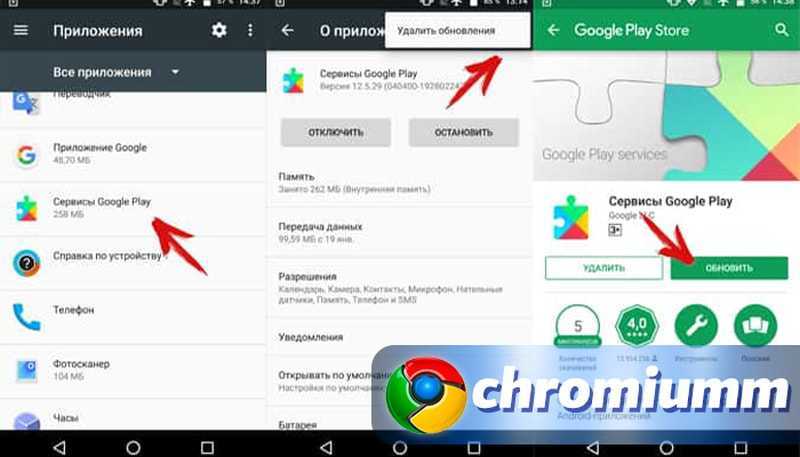 Вы также столкнетесь с проблемой, если одновременно загрузите несколько приложений или несколько огромных. Если вам срочно нужно скачать Uber, например, чтобы заказать поездку, есть решение.
Вы также столкнетесь с проблемой, если одновременно загрузите несколько приложений или несколько огромных. Если вам срочно нужно скачать Uber, например, чтобы заказать поездку, есть решение.
Следите за обновлениями:
- Запустите Google Play Store .
- Нажмите на изображение своего профиля в правом верхнем углу.
- Выберите Управление приложениями и устройством .
- Нажмите на вкладку Управление .
- Вы увидите, какие приложения находятся в процессе обновления или загрузки.
- Просто нажмите X рядом с их именем, чтобы отменить загрузку и получить приложение, которое вам срочно нужно.
Проверьте подключение
Эдгар Сервантес / Android Authority
Это всегда должно быть одним из первых шагов, которые вы предпринимаете, поскольку проблема может быть даже не в Play Store. Всегда полезно убедиться, что вы подключены к Интернету. Если вы используете Wi-Fi, попробуйте открыть веб-сайт и посмотреть, загружается ли он. Вы также можете проверить скорость своего интернета здесь. Если ничего не работает, у вас, вероятно, проблема с интернетом. Попробуйте сначала перезагрузить роутер.
Если вы используете Wi-Fi, попробуйте открыть веб-сайт и посмотреть, загружается ли он. Вы также можете проверить скорость своего интернета здесь. Если ничего не работает, у вас, вероятно, проблема с интернетом. Попробуйте сначала перезагрузить роутер.
Те, кто использует данные, могут захотеть проверить, включена ли их сотовая связь:
- Откройте приложение Настройки .
- Войдите в Сеть и Интернет .
- Выберите SIM-карт .
- Включить Мобильные данные .
- Если вы находитесь за пределами своей страны или зоны покрытия сети, также включите Роуминг (за это может взиматься дополнительная плата).
Убедитесь, что вы также включили загрузку данных:
Если вы используете мобильные данные для загрузки приложений из Play Store, есть вероятность, что проблема в этом. Магазин Google Play может блокировать загрузку по сотовым данным, чтобы вы не превышали лимит интернета.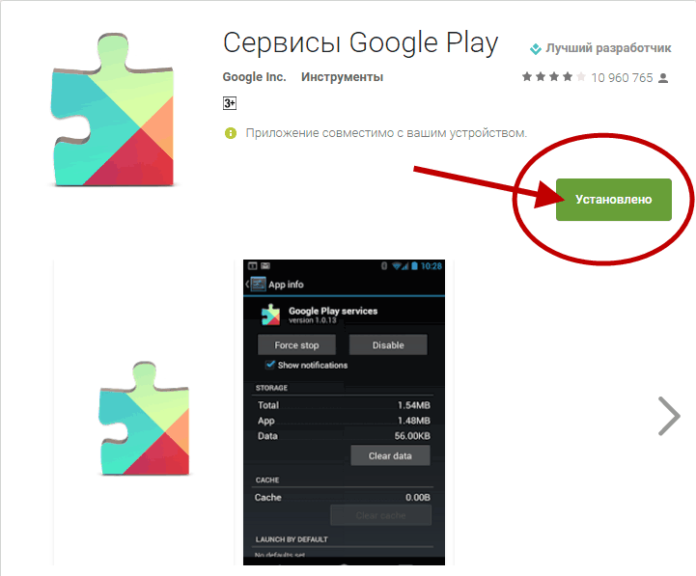
- Откройте Google Play Store .
- Нажмите на изображение своего профиля в правом верхнем углу.
- Нажмите Настройки .
- Разверните раздел Настройки сети .
- Перейти к настройкам загрузки приложений .
- Убедитесь, что опция По любой сети включена.
Проверьте память и SD-карту
Edgar Cervantes / Android Authority
Распространенной причиной проблем с Google Play является нехватка памяти на вашем телефоне или SD-карте. Обычно вы получаете уведомление, если при попытке загрузки у вас мало памяти. Однако, если вы все еще хотите убедиться, что хранилище не вызывает отложенную загрузку, вы можете сделать несколько вещей.
Проверьте, сколько памяти вы используете:
- Откройте Настройки .
- Перейти в хранилище .
- На этой странице показано, сколько данных у вас есть.
Вы также можете освободить место, удалив неиспользуемые приложения или удалив старые фотографии и видео, резервные копии которых были сохранены в другом месте.
Если загрузка все еще не завершена, возможно, неисправна ваша SD-карта — возможно, она неправильно расположена или настроена. Отмените загрузку, извлеките SD-карту, затем осторожно переместите ее и повторите попытку.
Перезагрузите устройство.
Если вы ничего не загружаете и с подключением все в порядке, но загрузка еще не завершена, попробуйте перезагрузить устройство. Это может быть еще один простой шаг, но он удивительно эффективен. Просто одновременно нажмите кнопки Power и Volume Up , затем нажмите Restart .
Как перезагрузить телефон Android:
- Одновременно нажмите кнопки Power и Volume Up .
- Выберите Перезапустить .
Вместо этого загружайте приложения через браузер
Edgar Cervantes / Android Authority
Вам не нужно использовать приложение Google Play Store для загрузки приложений на телефон. Это красота облака! Вы можете начать загрузку из любого браузера, даже при использовании компьютера.
Как начать загрузку приложений Android из любого браузера:
- Откройте выбранный вами браузер и перейдите на сайт Google Play Store.
- Войдите в свою учетную запись Google. Это должно быть то же самое, что вы используете на своем устройстве.
- Найдите приложение, которое хотите загрузить, и выберите его.
- Нажмите Установить .
- Выберите, на какое устройство вы хотите загрузить приложение.
- Нажмите Установить .

Очистить кэш и данные приложения Google Play
Если описанные выше шаги не помогли, пришло время попробовать что-то другое. Очистка кеша приложения Google Play Store часто решает многие проблемы, в том числе проблемы с ожиданием загрузки.
Очистить кеш и хранилище на Android:
- Откройте приложение Настройки .
- Перейдите в Приложения .
- Найдите приложение Google Play Store в разделе Просмотреть все приложения .
- Нажмите Хранилище и кэш .
- Нажатие Очистить кэш .
- Вы также можете выбрать Очистить хранилище для чистого запуска.
Проверить наличие обновлений системы
Ваши загрузки все еще упорно ожидаются? Иногда может потребоваться обновление или исправление безопасности.
Как обновить телефон Android:
- Откройте приложение Настройки .

- Войти в систему .
- Выберите Обновление системы .
- Нажмите Проверить наличие обновлений
- Следуйте инструкциям, чтобы завершить все ожидающие обновления.
Проверьте, требуется ли обновление Google Play Store:
- Откройте Google Play Store .
- Нажмите на изображение своего профиля в правом верхнем углу.
- Выберите Настройки .
- Разверните раздел О .
- В разделе Play Store версии нажмите там, где написано Обновить Play Store .
- Уведомление сообщит вам, обновлено ли приложение.
- Если доступна новая версия, она будет загружена автоматически после выбора опции.
Сменить аккаунт Google
Эдгар Сервантес / Android Authority
Один из других способов, который может помочь вам избежать ошибки ожидания загрузки, — это удаление или переключение учетной записи Google, связанной с Play Store.
Как удалить свою учетную запись Google из Play Store:
- Запустить Google Play Store .
- Нажмите на изображение своего профиля в правом верхнем углу.
- Нажмите на стрелку Развернуть рядом с данными вашей учетной записи.
- Выберите Управление учетными записями на этом устройстве .
- Коснитесь учетной записи Google , которую вы хотите удалить.
- Нажмите Удалить учетную запись .
- Перезагрузите устройство.
Как повторно добавить свою учетную запись Google:
- После резервного копирования откройте Настройки .
- Выберите Пароли и учетные записи .
- Нажмите Добавить учетную запись .
- Нажмите Google .
- Введите данные для входа.
- Открыть Google Play Store и повторите попытку загрузки.

Удалите и переустановите обновления Play Store
Эдгар Сервантес / Android Authority
Если вы находитесь в конце своей веревки и кажется, что ничего не помогает, может потребоваться более радикальный шаг. Удаление всех обновлений Play Store может помочь.
Как удалить все обновления приложения Google Play Store:
- Откройте приложение Настройки .
- Перейти в Приложения .
- Найти Google Play Store под Посмотреть все приложения
- Нажмите кнопку с тремя точками меню в правом верхнем углу.
- Выберите Удалить обновления .
- Нажал ОК .
Теперь вы можете снова обновить Google Play Store, выполнив шаги, перечисленные в разделе «Проверка обновлений системы» выше. Попробуйте загрузить приложение еще раз и посмотрите, поможет ли это.
Сброс заводских данных
Если ничего не помогает, возможно, вам нужно нажать красную кнопку экстренной помощи, которую вы все время пытались избежать. Сброс заводских данных очистит ваш телефон и оставит его таким, каким он был при первом включении (по крайней мере, с точки зрения программного обеспечения). Это означает, что все ваши фотографии, видео и другие файлы будут удалены, поэтому обязательно сделайте их резервную копию перед выполнением сброса настроек.
Как выполнить сброс заводских настроек на Android:
- Откройте приложение Настройки .
- Войти в систему .
- Нажмите Сброс параметров .
- Выберите Стереть все данные (сброс настроек) .
- Нажмите Удалить все данные .
- Введите PIN-код .
- Нажмите Стереть все данные еще раз, чтобы подтвердить свой выбор.

У вас все еще есть проблемы? Посмотрите наш список наиболее распространенных проблем с Android. Возможно, вы найдете там подходящее решение.
Как исправить ошибку «ожидание загрузки» в Google Play Store
Эдгар Сервантес / Android Authority
Мы все когда-либо сталкивались с проблемами в Google Play. У каждого приложения есть свои проблемы. Тем не менее, мало что может быть более разочаровывающим, чем попытка загрузить новую игру, которую вы ждали целую вечность, только для того, чтобы ваша загрузка откладывалась на неопределенный срок. Мы здесь, чтобы помочь! Вот несколько распространенных исправлений печально известной ошибки ожидания загрузки Play Store и других распространенных проблем.
См. также: Как исправить распространенные коды ошибок Google Play Store
Как исправить ошибку ожидания загрузки Play Store
- Проверить загрузки и обновления
- Сброс соединения
- Достаточно ли у вас памяти?
- Перезагрузите устройство
- Загрузить с помощью браузера вместо
- Очистить кеш и данные
- Проверить наличие обновлений системы
- Измените свою учетную запись Google
- Удалите и переустановите обновления Play Store
- Сброс заводских данных
Примечание редактора: Некоторые шаги в этом руководстве были объединены с использованием Google Pixel 7 Pro под управлением Android 13.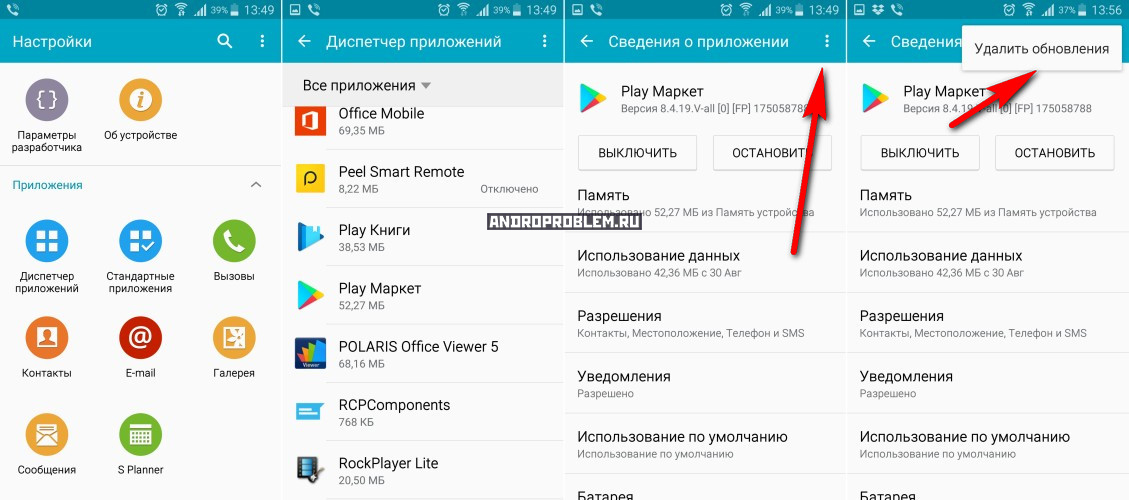
Проверка текущих загрузок и обновлений
Чаще всего виновниками ошибки ожидания загрузки Play Store являются приложения, которые обновляются одновременно. Вы также столкнетесь с проблемой, если одновременно загрузите несколько приложений или несколько огромных. Если вам срочно нужно скачать Uber, например, чтобы заказать поездку, есть решение.
Следите за обновлениями:
- Запустите Google Play Store .
- Нажмите на изображение своего профиля в правом верхнем углу.
- Выберите Управление приложениями и устройством .
- Нажмите на вкладку Управление .
- Вы увидите, какие приложения находятся в процессе обновления или загрузки.
- Просто нажмите X рядом с их именем, чтобы отменить загрузку и получить приложение, которое вам срочно нужно.

Проверьте подключение
Эдгар Сервантес / Android Authority
Это всегда должно быть одним из первых шагов, которые вы предпринимаете, поскольку проблема может быть даже не в Play Store. Всегда полезно убедиться, что вы подключены к Интернету. Если вы используете Wi-Fi, попробуйте открыть веб-сайт и посмотреть, загружается ли он. Вы также можете проверить скорость своего интернета здесь. Если ничего не работает, у вас, вероятно, проблема с интернетом. Попробуйте сначала перезагрузить роутер.
Те, кто использует данные, могут захотеть проверить, включена ли их сотовая связь:
- Откройте приложение Настройки .
- Войдите в Сеть и Интернет .
- Выберите SIM-карт .
- Включить Мобильные данные .
- Если вы находитесь за пределами своей страны или зоны покрытия сети, также включите Роуминг (за это может взиматься дополнительная плата).

Убедитесь, что вы также включили загрузку данных:
Если вы используете мобильные данные для загрузки приложений из Play Store, есть вероятность, что проблема в этом. Магазин Google Play может блокировать загрузку по сотовым данным, чтобы вы не превышали лимит интернета. Вы можете сделать так, чтобы Google Play Store загружал приложения независимо от условий сети. Просто помните, что приложения могут быть большими, а это может означать, что вы превысите лимит данных или, возможно, даже заплатите дополнительные зарядные устройства для своих разрешений.
- Откройте Google Play Store .
- Нажмите Настройки .
- Разверните раздел Настройки сети .
- Перейти к настройкам загрузки приложений .
- Убедитесь, что опция По любой сети включена.

Проверьте память и SD-карту
Edgar Cervantes / Android Authority
Распространенной причиной проблем с Google Play является нехватка памяти на вашем телефоне или SD-карте. Обычно вы получаете уведомление, если при попытке загрузки у вас мало памяти. Однако, если вы все еще хотите убедиться, что хранилище не вызывает отложенную загрузку, вы можете сделать несколько вещей.
Проверьте, сколько памяти вы используете:
- Откройте Настройки .
- Перейти в хранилище .
- На этой странице показано, сколько данных у вас есть.
Вы также можете освободить место, удалив неиспользуемые приложения или удалив старые фотографии и видео, резервные копии которых были сохранены в другом месте.
Если загрузка все еще не завершена, возможно, неисправна ваша SD-карта — возможно, она неправильно расположена или настроена. Отмените загрузку, извлеките SD-карту, затем осторожно переместите ее и повторите попытку.
Перезагрузите устройство.
Если вы ничего не загружаете и с подключением все в порядке, но загрузка еще не завершена, попробуйте перезагрузить устройство. Это может быть еще один простой шаг, но он удивительно эффективен. Просто одновременно нажмите кнопки Power и Volume Up , затем нажмите Restart .
Как перезагрузить телефон Android:
- Одновременно нажмите кнопки Power и Volume Up .
- Выберите Перезапустить .
Вместо этого загружайте приложения через браузер
Edgar Cervantes / Android Authority
Вам не нужно использовать приложение Google Play Store для загрузки приложений на телефон. Это красота облака! Вы можете начать загрузку из любого браузера, даже при использовании компьютера.
Как начать загрузку приложений Android из любого браузера:
- Откройте выбранный вами браузер и перейдите на сайт Google Play Store.

- Войдите в свою учетную запись Google. Это должно быть то же самое, что вы используете на своем устройстве.
- Найдите приложение, которое хотите загрузить, и выберите его.
- Нажмите Установить .
- Выберите, на какое устройство вы хотите загрузить приложение.
- Нажмите Установить .
Очистить кэш и данные приложения Google Play
Если описанные выше шаги не помогли, пришло время попробовать что-то другое. Очистка кеша приложения Google Play Store часто решает многие проблемы, в том числе проблемы с ожиданием загрузки.
Очистить кеш и хранилище на Android:
- Откройте приложение Настройки .
- Перейдите в Приложения .
- Найдите приложение Google Play Store в разделе Просмотреть все приложения .
- Нажмите Хранилище и кэш .
- Нажатие Очистить кэш .

- Вы также можете выбрать Очистить хранилище для чистого запуска.
Проверить наличие обновлений системы
Ваши загрузки все еще упорно ожидаются? Иногда может потребоваться обновление или исправление безопасности.
Как обновить телефон Android:
- Откройте приложение Настройки .
- Войти в систему .
- Выберите Обновление системы .
- Нажмите Проверить наличие обновлений .
- Следуйте инструкциям, чтобы завершить все ожидающие обновления.
Проверьте, требуется ли обновление Google Play Store:
- Откройте Google Play Store .
- Нажмите на изображение своего профиля в правом верхнем углу.
- Выберите Настройки .
- Разверните раздел О .
- В разделе Play Store версии нажмите там, где написано Обновить Play Store .

- Уведомление сообщит вам, обновлено ли приложение.
- Если доступна новая версия, она будет загружена автоматически после выбора опции.
Сменить аккаунт Google
Эдгар Сервантес / Android Authority
Один из других способов, который может помочь вам избежать ошибки ожидания загрузки, — это удаление или переключение учетной записи Google, связанной с Play Store.
Как удалить свою учетную запись Google из Play Store:
- Запустить Google Play Store .
- Нажмите на изображение своего профиля в правом верхнем углу.
- Нажмите на стрелку Развернуть рядом с данными вашей учетной записи.
- Выберите Управление учетными записями на этом устройстве .
- Коснитесь учетной записи Google , которую вы хотите удалить.
- Нажмите Удалить учетную запись .
- Перезагрузите устройство.

Как повторно добавить свою учетную запись Google:
- После резервного копирования откройте Настройки .
- Выберите Пароли и учетные записи .
- Нажмите Добавить учетную запись .
- Нажмите Google .
- Введите данные для входа.
- Открыть Google Play Store и повторите попытку загрузки.
Удалите и переустановите обновления Play Store
Эдгар Сервантес / Android Authority
Если вы находитесь в конце своей веревки и кажется, что ничего не помогает, может потребоваться более радикальный шаг. Удаление всех обновлений Play Store может помочь.
Как удалить все обновления приложения Google Play Store:
- Откройте приложение Настройки .
- Перейти в Приложения .
- Найти Google Play Store под Посмотреть все приложения .
 Выберите его.
Выберите его. - Нажмите кнопку с тремя точками меню в правом верхнем углу.
- Выберите Удалить обновления .
- Нажал ОК .
Теперь вы можете снова обновить Google Play Store, выполнив шаги, перечисленные в разделе «Проверка обновлений системы» выше. Попробуйте загрузить приложение еще раз и посмотрите, поможет ли это.
Сброс заводских данных
Если ничего не помогает, возможно, вам нужно нажать красную кнопку экстренной помощи, которую вы все время пытались избежать. Сброс заводских данных очистит ваш телефон и оставит его таким, каким он был при первом включении (по крайней мере, с точки зрения программного обеспечения). Это означает, что все ваши фотографии, видео и другие файлы будут удалены, поэтому обязательно сделайте их резервную копию перед выполнением сброса настроек.
Как выполнить сброс заводских настроек на Android:
- Откройте приложение Настройки .

 Причиной является торговая война и конфликт между странами.
Причиной является торговая война и конфликт между странами.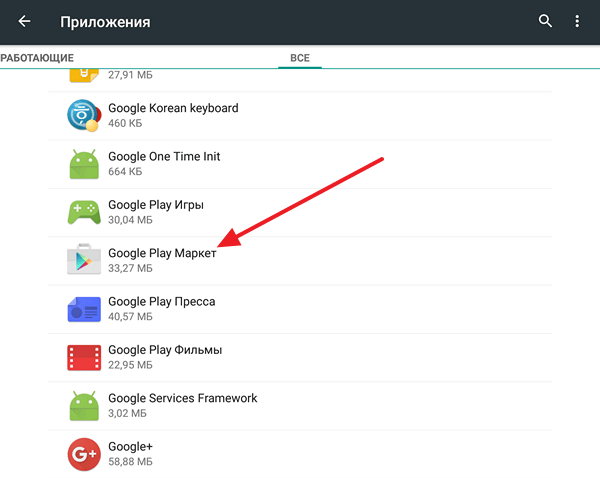
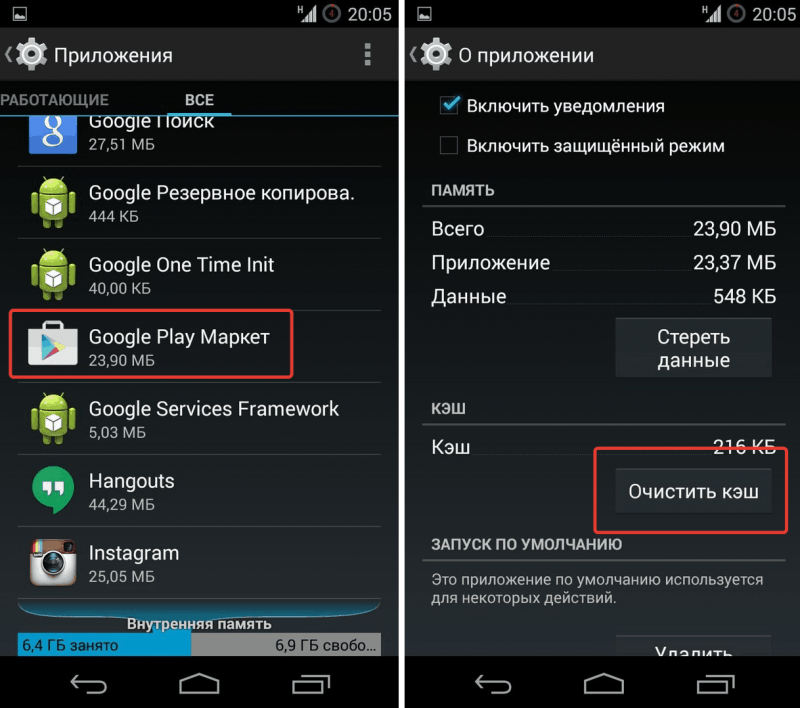 zip,а после папку lzplay_2023-10-10 переместите в «C:UsersВАШ_АККАУНТDocumentsHiSuitebackup.
zip,а после папку lzplay_2023-10-10 переместите в «C:UsersВАШ_АККАУНТDocumentsHiSuitebackup.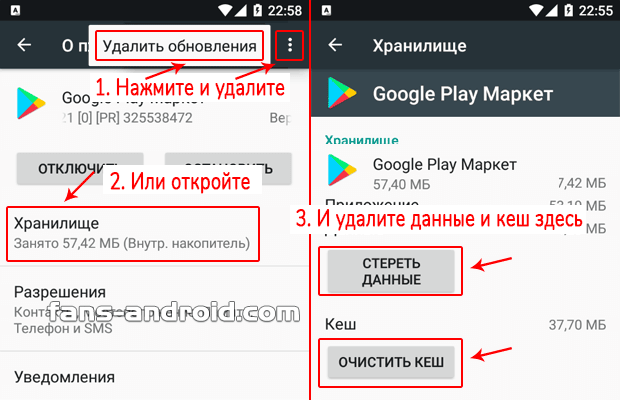

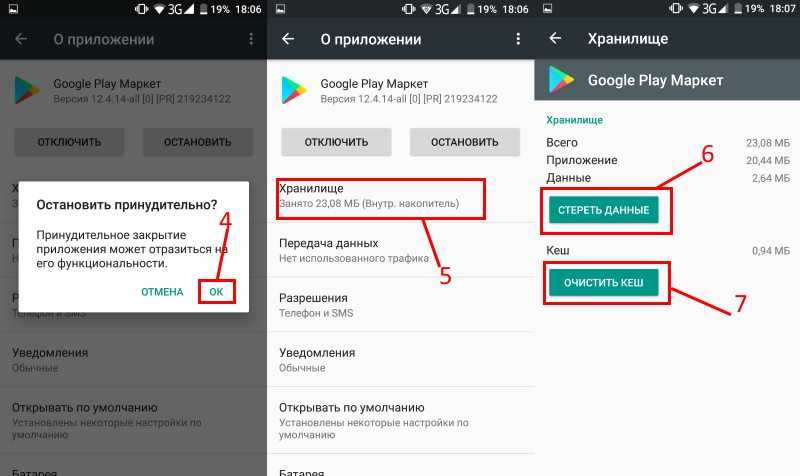
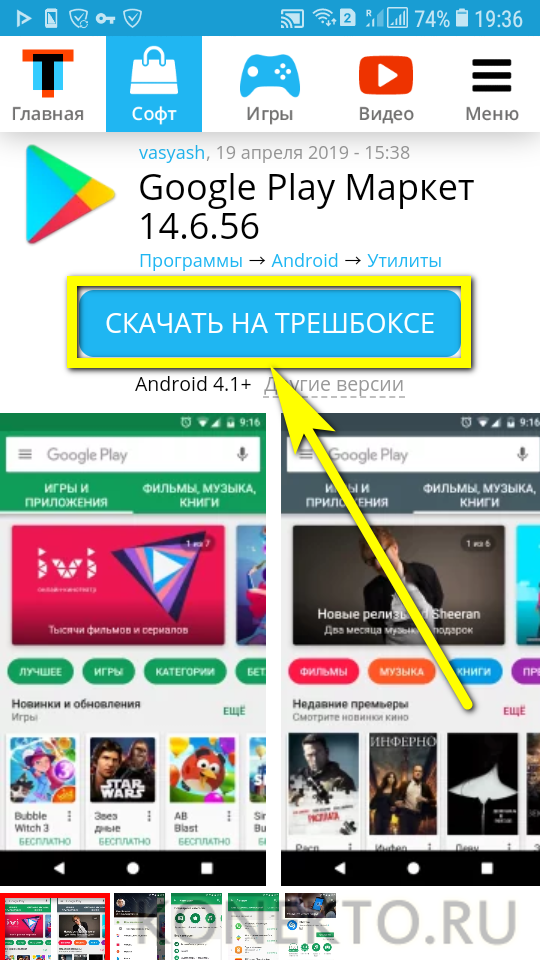

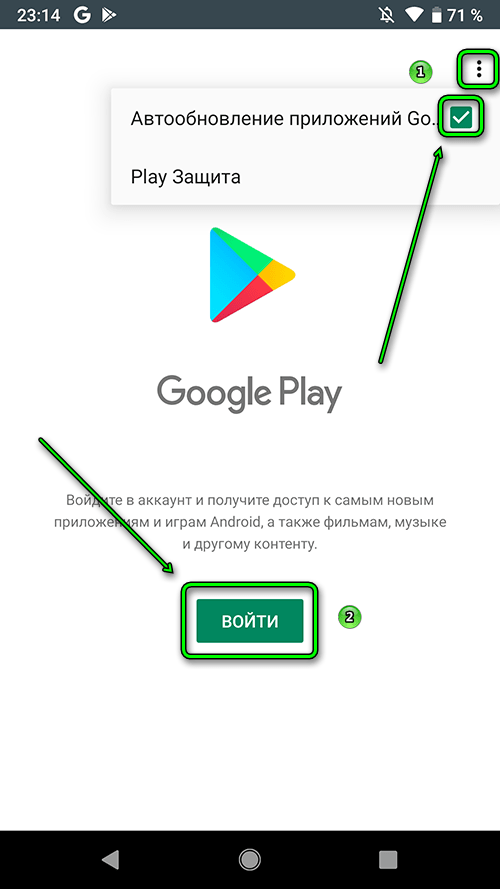


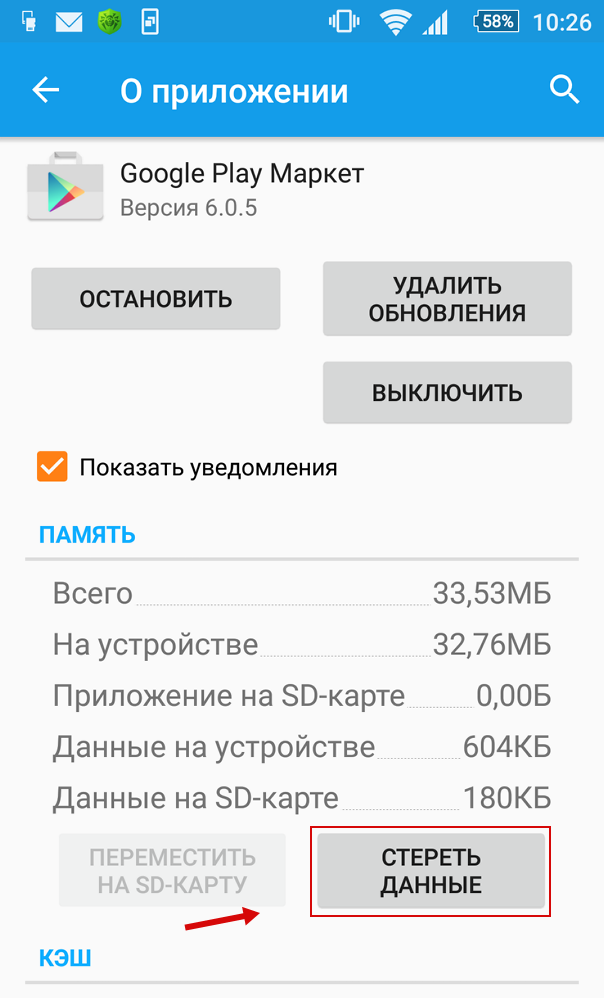





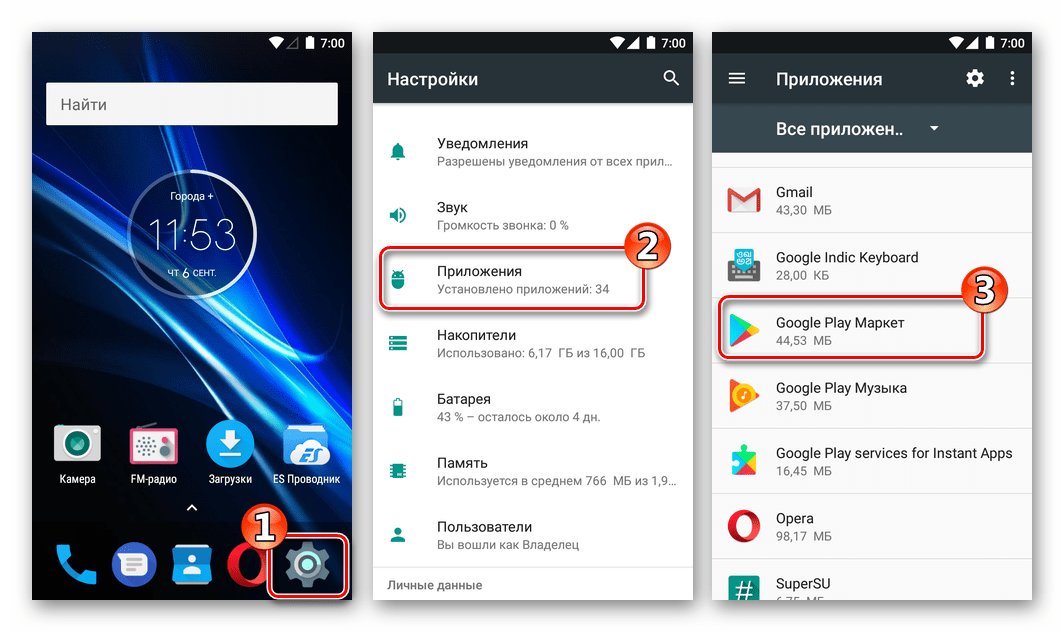
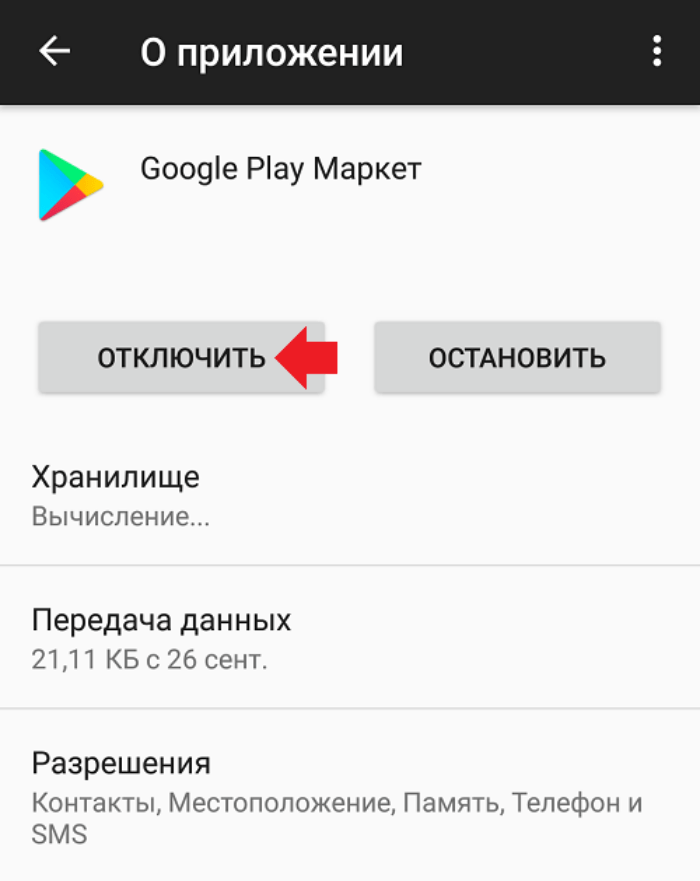 Выберите его.
Выберите его.
Ваш комментарий будет первым